
版本:v2.1.5 大小:12.29MB 更新时间:2025-02-02T08:10:52 语言:简体 类型:系统工具
标签:
软件简介
弱网全域隐形是一款最新的弱网检测应用,获腾讯强力支持,提供全面的网络监测功能。它能有效解决设备联网的各种问题,支持轻松的网络切换、网络模拟、视频查看等功能,具有很高的实用价值,深受用户喜爱。
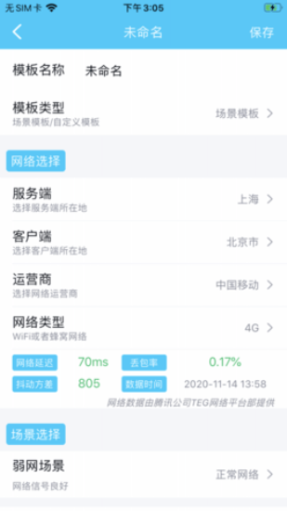
1.支持网络的实时测试功能,让用户可以随时了解网络的运行状态。
2. 可在iOS或安卓移动设备上安装使用,具备极强的兼容性,所有品牌手机均可安装运行。
3.丰富的弱网模拟服务功能,用户可以进行体验,全面测试网速,获取IP地址十分好用。
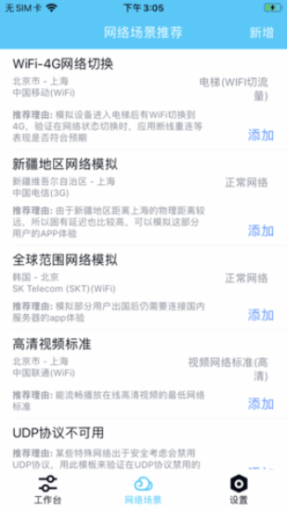
1.便捷简单的操作方法,没有任何的操作难度,无论是新手用户还是老用户都可以操作自如。
2.能够自动获取网络数据,完美解决网络延迟等各类问题,给用户带来更好的上网体验。
3.多种多样的网络监测方式,满足了用户不同的检测需求,给用户带来了更多的便捷体验。

1、下载安装好QNET app后,进入QNET,可使用QQ登录。
2、选择要进行测试的应用。
3、选择好要进行测试的应用后,界面会有提示让你前往网络场景添加模板数据,点击界面下方的【网络场景】进入到网络场景推荐页面。
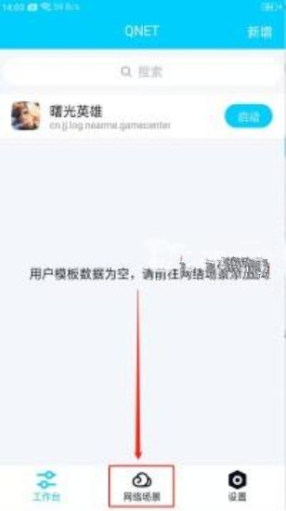
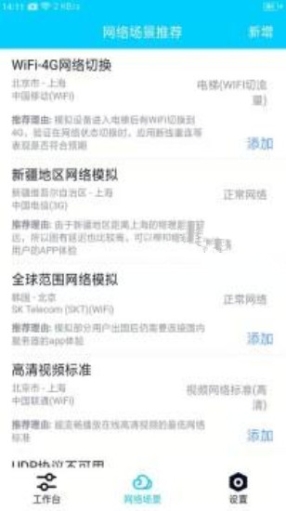
4、【网络场景】界面会有很多常用的网络场景,选择所需要的场景点击【添加】按钮,会进入到所选网络场景的各个参数的详细数据设置界面。
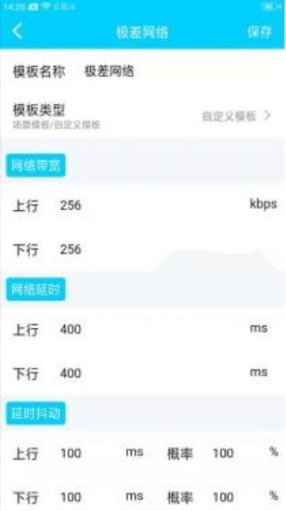
5、参数修改好之后,点击右上角的【保存】按钮,该网络场景就会保存并显示在【工作台】界面。
6、点击场景名称→点击【启动】。
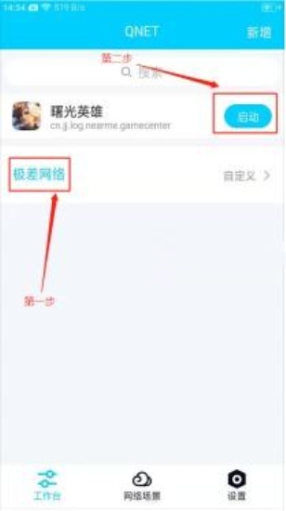
7、回到QNET后,点击【启动】按钮,会弹出“是否允许QNET创建VPN连接”弹窗,点击【始终允许】即可。
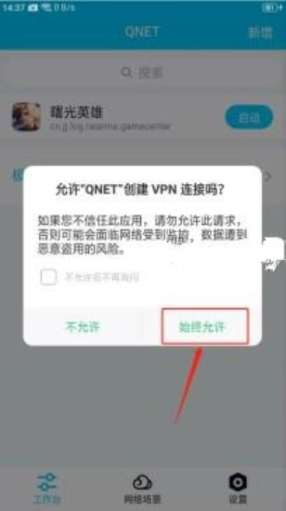
8、启动后就会直接进入所选择的应用,界面就会显示网络环境的数据的悬浮窗,可以随时选择暂停或开始,右侧会实时显示网络环境数据。

9、点击右上角的【新增】也可以自定义网络环境模板,可以模拟不同的地区、不同的运营商、不同的网络场景。
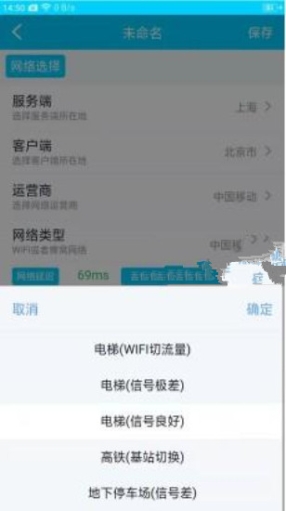
10、各个弱网环境参数一览

为用户提供多种网络检测选择,具备精确的测试功能,支持全球使用,用户群非常广泛。
软件信息
相关版本
同类推荐